엑셀 근무시간 계산법 – 야근 포함 총 근로시간 자동 계산하는 방법
엑셀 문서에서 근로자의 근무시간을 기재하고 실제 근무 시간이 어떻게 되는지 계산해서 총 근무 시간을 관리하기도 합니다.
일반적으로는 퇴근시간에서 출근시간을 빼면 되지만 야근해서 다음날 퇴근을 한 경우도 있겠지요.
어렵지 않게 근무시간 계산하는 방법을 알아보겠습니다.
간단한 엑셀 샘플을 준비했습니다.
시작 시각과 종료 시각이 표시되어 있는데요.
중간 야근을 한 날도 있습니다.
일자와 근무시간, 총 근무시간을 구해보겠습니다.

일반적인 근무시간이면 업무 시작 시각 - 업무 종료 시각을 빼면 됩니다
=D3-C3를 입력하면 근무시간이 나오게 됩니다.
수식이 입력된 셀 우측 하단 모서리를 드래그해서 아래로 내려줍니다.

수식이 복사되어 나오는데요. 2곳이 ##으로 나오고 오류가 발생하였습니다.

이런 경우 날짜가 다음날로 변경되니 시작일이 작으면 +1을 더해 다음날로 계산되도록 하는 겁니다.
그래서 IF 함수를 사용하면 간단합니다
=IF(D6,0)+D6-C6

시간이 정확하게 계산되었습니다.
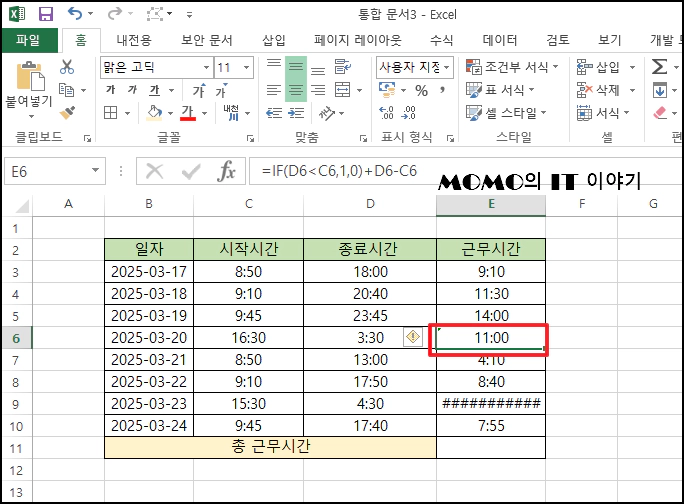
모든 셀에도 위에 했던 방식으로 엑셀 핸들을 이용해서 동일하게 적용합니다.
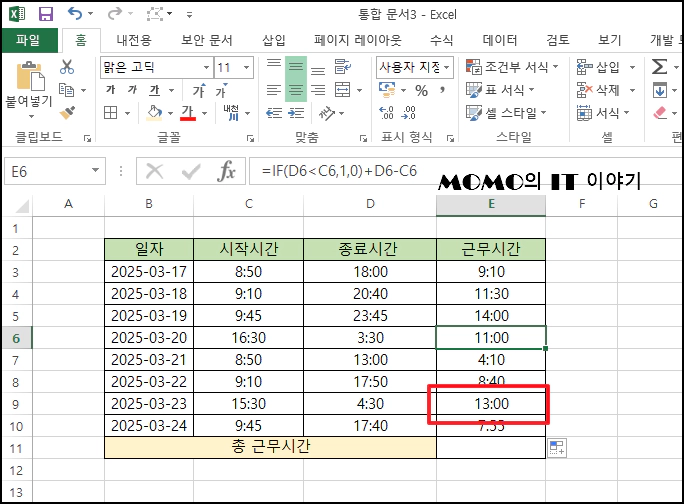
총근로시간 합계를 구했는데 7시간으로 나오네요…. 값이 이상하죠…. 상대적으로 계산돼서 그런 건데요
절댓값으로 변경합니다.
절대 값으로 변경하기 위해 "Ctrl + 1" 키를 눌러주세요
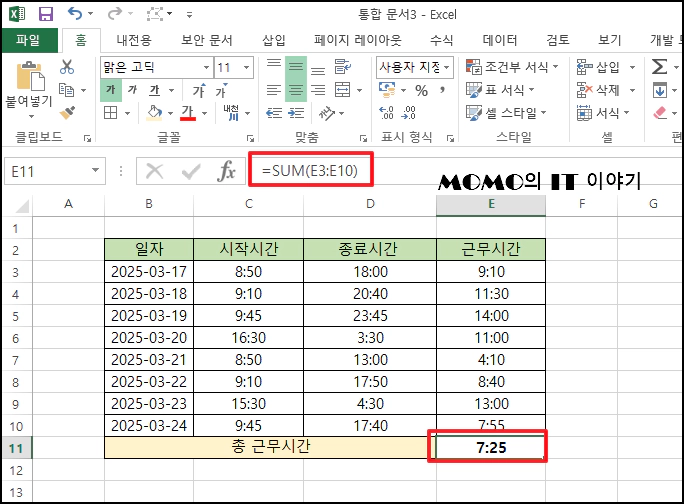
셀 서식 창이 열리고 범주에 [사용자 지정]이 선택되어 나오는데요
형식에 [h]에 대괄호를 양쪽에 삽입합니다.
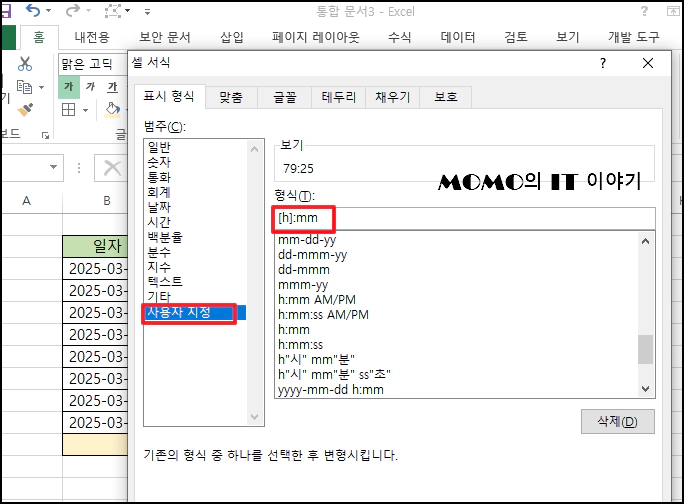
확인 버튼을 클릭해서 창이 닫히면 정상적으로 나오는 것을 확인할 수 있습니다.
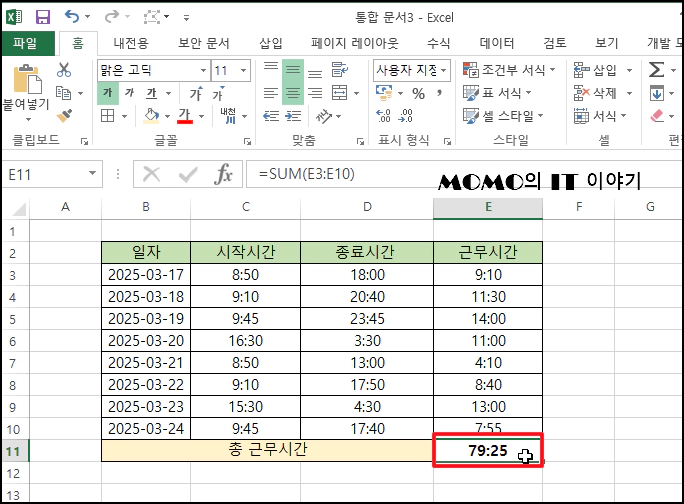
엑셀 근무시간 계산법 – 야근 포함 총 근로시간 자동 계산하는 방법을 알아보았습니다.